гғ¬гғ“гғҘпјҚж©ҹдјҡгӮ’дёҺгҒҲгҒҰгҒ„гҒҹгҒ гҒ‘гҒҹZIGSOWгҒ•гӮ“гҒЁй–ўдҝӮеҗ„зӨҫгҒ®
зҡҶгҒ•гӮ“гҒ«ж„ҹи¬қгҒ„гҒҹгҒ—гҒҫгҒҷгҖӮ
В
гӮӯгӮҝпҪһпҪһпҪһгҒ“гӮҢгҒҢгӮӘгғ•гӮЈгӮ·гғЈгғ«гҒ®йҶҚйҶҗе‘ігҒӢпјҲпјһ_пјңпјү
В
еҪ“йҒёзҺҮUPвҶ‘гҒ§йҖЈз¶ҡеҪ“йҒёпјҒпјҒпјҒ
В
гҒЁгҒ„гҒҶгӮҲгӮҠгҖҒд»ҠеӣһгҒҜUltrabookжүҖжңүгҒҢеҝңеӢҹжқЎд»¶гҒ§еҝңеӢҹиҖ…гҒқгҒ®гӮӮгҒ®гҒҢ
е°‘гҒӘгҒ„гҒ®гҒӢгӮӮ(гғ»Пүгғ»)
В
гғ»гғ»гғ»гғ»гғ»еүҚеӣһгҒ®еҲқжңҹдёҚиүҜгҒ®еҹӢгӮҒеҗҲгӮҸгҒӣгҒ гҒЈгҒҹгӮҠгҒ—гҒҰ...(пҫҹвҲҖпҪЎ)
В
гғҮгӮёгӮҝгғ«еӨүжҸӣеҮәжқҘгӮӢж©ҹеҷЁгҒҜдёҖеҝңгҒҜжҢҒгҒЈгҒҰгӮӢгӮӮгҒ®гҒ®гҒ—гӮҮгҒјгҒ„гҒ®гҒ гҒӢгӮүгҖҒ
гҒ»гҒ—гҒӢгҒЈгҒҹгӮ“гҒ§гҒҷгӮҲгҖӮ
В
гҒЁгҒ„гҒҶгҒ“гҒЁгҒ§жҲҜиЁҖгҒҜзөӮгӮҸгӮҠгҒ«гҒ—гҒҰгҖҒгғ¬гғ“гғҘпјҚгӮ№гӮҝпјҚгғҲпјҒ
В
В
гҖҖгҖҖгҖҖгҖҖгҖҖгҖҖгҖҖвҳҶгҖҖзӣ®ж¬Ў
В
гҖҖгҖҖгҖҖгҖҖгҖҖгҖҖгҖҖгҖҖгҖҖпјҲпј‘пјүгҖҖеҜҫиұЎе•Ҷе“ҒгҒ®й–Ӣе°ҒгҒЁиӘ¬жҳҺ
гҖҖгҖҖгҖҖгҖҖгҖҖгҖҖгҖҖгҖҖгҖҖпјҲпј’пјүгҖҖGV-D4HVRгӮҜгғӯгғјгӮәгӮўгғғгғ—
гҖҖгҖҖгҖҖгҖҖгҖҖгҖҖгҖҖгҖҖгҖҖпјҲпј“пјүгҖҖGV-D4HVRгҒ®иЁӯе®ҡгҒЁж“ҚдҪңжҖ§
гҖҖгҖҖгҖҖгҖҖгҖҖгҖҖгҖҖгҖҖгҖҖпјҲпј”пјүгҖҖGV-D4HVRгҒ®жҙ»з”ЁгӮ·пјҚгғі
гҖҖгҖҖгҖҖгҖҖгҖҖгҖҖгҖҖгҖҖгҖҖпјҲпј•пјүгҖҖзөҗжһңгҖҖеҸҠгҒігҖҖз·Ҹи©•
В
гҖҖгҖҖгҖҖвҖ»гҖҖеҪ“гғ¬гғ“гғҘпјҚгҒӢгӮүгҒ®гҒҠзҹҘгӮүгҒӣ
В
гҖҖгҖҖгҖҖгҖҖгҖҖгғ»гҖҖгҒӢгҒ•еў—гҒ—гҒ§иӘӯгҒҝгҒҘгӮүгҒҸгҒӘгӮӢгҒ®гӮ’жҠ‘еҲ¶гҒҷгӮӢгҒҹгӮҒгҖҒгғӘгғігӮҜгҒ§еҜҫеҝңгҒ•гҒӣгҒҰ
гҖҖгҖҖгҖҖгҖҖгҖҖгҖҖгҖҖгҒ„гҒҹгҒ гҒ„гҒҰгҒ„гҒҫгҒҷгҖӮ
В
гҖҖгҖҖгҖҖгҖҖгҖҖгғ»гҖҖз”»еғҸгӮ’гӮҜгғӘгғғгӮҜгҒҷгӮӢгҒЁжӢЎеӨ§гҒ—гҒҫгҒҷгҖӮиӘ¬жҳҺжӣёгҒ®з”»еғҸгҒ«и©ізҙ°иӘ¬жҳҺгҒҢгҒӮгӮӢ
гҖҖгҖҖгҖҖгҖҖгҖҖгҖҖгҖҖгӮӮгҒ®гҒҜзңҒз•ҘгҒ—гҒҰгҒӮгӮӢгҒ®гҒ§ж°—гҒ«гҒӘгӮӢж–№гҒҜгӮҜгғӘгғғгӮҜгҒ—гҒҰй–ІиҰ§гҒ—гҒҰдёӢгҒ•гҒ„гҖӮ
В
В
В гҖҖгҖҖгҖҖгҖҖжүӢгҒ®гҒІгӮүгӮөгӮӨгӮәгҒ§гғҮгӮ¶гӮӨгғігӮӮгӮ·гғігғ—гғ«гҒ§гҒ„гҒ„ж„ҹгҒҳгҖӮ
В
гҖҖгҖҖгҖҖгҖҖгҖҖгҒӢгҒӘгӮҠиіӘж„ҹгҒҢгҒӮгӮӢгҒҢгҖҒйҮҚйҮҸгӮӮгҒқгҒ“гҒқгҒ“гҒӮгӮӢгҖӮ
В
В вҳҶгҖҖжң¬дҪ“дёҠйғЁгғ»дёӢйғЁпјҲгӮҜгғӘгғғгӮҜжӢЎеӨ§пјү
В
гҖҖгҖҖгҖҖгҖҖгҖҖе…ҘеҠӣз«ҜеӯҗгҒҢе……е®ҹгҒ—гҒҰгҒ„гҒҰгҖҒеҮәеҠӣгҒҢUSBпј‘жң¬гҒ§еҸҜиғҪгҒ гҒЁгҒ„гҒҶгҒ®гҒҢВ
гҖҖгҖҖгҖҖгҖҖгҖҖгӮ·гғігғ—гғ«гҒ§гӮ№гғғгӮӯгғӘпјҲпјһ_пјңпјү
В
вҳҶгҖҖжң¬дҪ“е·ҰеҸіпјҲгӮҜгғӘгғғгӮҜжӢЎеӨ§пјү
В
В
В
вҳҶгҖҖгӮ№гғҡгғғгӮҜпјҲHPпјҸеӢ•дҪңз’°еўғгғ»гӮ№гғҡгғғгӮҜпјү
гҖҖгҖҖгҖҖгҖҖгҖҖвҖ»гҖҖи©ігҒ—гҒ„гӮ№гғҡгғғгӮҜгҖҒеӢ•дҪңз’°еўғгҒҜдёҠиЁҳгғӘгғігӮҜе…ҲгӮ’еҸӮз…§гҒ—гҒҰдёӢгҒ•гҒ„гҖӮ
В
В
В
вҳ…гҖҖд»ҳеұһе“Ғ(гӮҜгғӘгғғгӮҜжӢЎеӨ§)
В
В
В
гҖҖгҖҖгҖҖгҖҖгҖҖгҖҖгҖҖгҖҖгҖҖвҳҶгҖҖдҪҝз”ЁгҒ—гҒҹUltrabookгҖҺTOSHIBA dynabook R631 SeriesгҖҸ
В
В
В
вҳҶгҖҖжң¬дҪ“пјҲгӮҜгғӘгғғгӮҜжӢЎеӨ§пјү
В
В
В
вҳҶгҖҖHD Video Capture2пјҲгӮҜгғӘгғғгӮҜжӢЎеӨ§пјү
гҖҖгҖҖгҖҖгҖҖгҖҖгҖҖгҖҖгҖҖгҖҖгҖҖвҳ…гҖҖгӮігғ”пјҚзЁ®еҲҘ
гҖҖгҖҖгҖҖгҖҖгҖҖгҖҖгҖҖгҖҖгҖҖгҖҖгҖҖгҖҖгҖҖгғ»гҖҖгӮігғ”пјҚгғҚгғҗпјҚгҖҖпјҡгҖҖйҢІз”»дёҚеҸҜпјҸгӮігғ”пјҚдёҚеҸҜ
гҖҖгҖҖгҖҖгҖҖгҖҖгҖҖгҖҖгҖҖгҖҖгҖҖгҖҖгҖҖгҖҖгғ»гҖҖгӮігғ”пјҚгғҜгғігӮ№гҖҖпјҡгҖҖйҢІз”»еҸҜпјҸгӮігғ”пјҚеӣһж•°еҲ¶йҷҗ
гҖҖгҖҖгҖҖгҖҖгҖҖгҖҖгҖҖгҖҖгҖҖгҖҖгҖҖгҖҖгҖҖгғ»гҖҖгӮігғ”пјҚгғ•гғӘпјҚгҖҖпјҡгҖҖйҢІз”»гғ»гӮігғ”пјҚеҲ¶йҷҗгҒӘгҒ—
В В В В В В В В В В В В В В В В В В В В В В В В В В В гғ»гҖҖCGMSгҒӘгҒ—гҖҖгҖҖгҖҖпјҡгҖҖйҢІз”»гғ»гӮігғ”пјҚеҲ¶йҷҗгҒӘгҒ—
гҖҖгҖҖгҖҖгҖҖгҖҖгҖҖгҖҖгҖҖгҖҖгҖҖгҖҖгҖҖгҖҖгҖҖгҖҖвҖ»гҖҖCGMS-AгҖҖпјҡгҖҖгӮігғ”гғјгғҜгғігӮ№
В
В
В
вҳҶгҖҖPowerDirector9пјҲгӮҜгғӘгғғгӮҜжӢЎеӨ§пјү
В
В
В
В
В вҳҶгҖҖSetupпјҲгӮҜгғӘгғғгӮҜжӢЎеӨ§пјү
В
гҖҖгҖҖгҖҖгҖҖдёҠгҒӢгӮүй ҶгҒ«жҢҮзӨәйҖҡгӮҠгҒ«еҮҰзҗҶгҒҷгӮӢгҒ гҒ‘гҒ§гҖҒзү№гҒ«иҝ·гҒҶжүҖгҒҜгҒӘгҒ„гҖӮ
В
В
В
В
вҳҶгҖҖPowerDirector9гҒ®еҹәжң¬ж“ҚдҪң
пјҲпј‘пјүгҖҖгғ•гӮЎгӮӨгғ«иӘӯиҫјпјҲгӮҜгғӘгғғгӮҜжӢЎеӨ§пјү
В
пјҲпј’пјүгҖҖз·ЁйӣҶпјҲгӮҜгғӘгғғгӮҜжӢЎеӨ§пјү
гҖҖгҖҖгҖҖгҖҖвҖ»гҖҖгғүгғ©гғғгӮ°пјҶгғүгғӯгғғгғ—гҒ§гҒ®з§»еӢ•гӮ„еҲҮгӮҠиІјгӮҠгӮӮеҸҜиғҪ
В
пјҲпј“пјүгҖҖгӮҝгӮӨгғҲгғ«дҪңжҲҗпјҲгӮҜгғӘгғғгӮҜжӢЎеӨ§пјү
гҖҖгҖҖгҖҖвҖ»гҖҖдҪңжҲҗгҒ—гҒҹгӮҝгӮӨгғҲгғ«гҒҜеӢ•з”»гҒ®д»»ж„Ҹз®ҮжүҖгҒ«жҢҝе…ҘгҖӮ
гҖҖгҖҖгҖҖвҖ»гҖҖж–°иҰҸгҒ®е ҙеҗҲгҒҜдёҠгҒ®ж–°иҰҸдҪңжҲҗгӮ’гӮҜгғӘгғғгӮҜгҖӮ
В
(4)В гғҲгғ©гғігӮёгӮ·гғ§гғіиЁӯе®ҡпјҲгӮҜгғӘгғғгӮҜжӢЎеӨ§пјү
гҖҖгҖҖгҖҖвҖ»гҖҖеҗ„гғҒгғЈгғ—гӮҝгҒ®еҫҢгӮҚгҒ«жҢҝе…ҘгҒҷгӮӢгҒ“гҒЁгҒ§гҖҒж§ҳгҖ…гҒӘеҠ№жһңгҒ§з”»йқўеҲҮжӣҝгҒҢеҸҜиғҪгҖӮВ
гҖҖгҖҖгҖҖвҖ»гҖҖдёӢгҒ®ж–№гҒ®гғҮгӮ·гӮҝгғ«еҢ–гҒ—гҒҹеӢ•з”»гӮ’иҰӢгҒҰгӮӮгӮүгҒҶгҒЁеҲҶгӮҠжҳ“гҒ„гҒ§гҒҷпјҲ4зЁ®йЎһдҪҝз”Ёпјү
В
(5) гғҮпјҚгӮҝеҮәеҠӣпјҲгӮҜгғӘгғғгӮҜжӢЎеӨ§пјү
гҖҖгҖҖгҖҖгҖҖвҖ»гҖҖгғҮгғҗгӮӨгӮ№гҒ§еҗ„ж©ҹеҷЁгҒёзӣҙжҺҘеҮәеҠӣпјҲYouTubeгҖҒFacebookгҒҜгӮўгғғгғ—гғӯпјҚгғүпјү
В
В
В
вҳҶгҖҖHD Video Capture2гҒ®дәҲзҙ„ж–№жі•
В
гҖҖгҖҖдәҲзҙ„ж–№жі•гҒҜеҚҳзҙ”гҒ§гғ•гӮЈгғјгғӘгғігӮ°гҒ§иЁӯе®ҡеҸҜиғҪгҒ гҒҢгғҒгғЈгғігғҚгғ«гҒ®иЁӯе®ҡгҒҢгҒӘгҒ„гҖӮ
В
гҖҖгҖҖгҒӨгҒҫгӮҠгҖҒгӮӯгғЈгғ—гғҒгғЈгҒӘгҒ®гҒ§зҸҫеңЁгҖҒз”»йқўгҒ«жҳ гҒЈгҒҰгҒ„гӮӢгӮӮгҒ®гҒ®гҒҝйҢІз”»гҒЁгҒ„гҒҶгҒ“гҒЁгҒ§
гҖҖгҖҖйҖ”дёӯгҒ§гғҒгғЈгғігғҚгғ«гӮ’еӨүгҒҲгӮӢгҒЁйҢІз”»гӮӮеӨүгӮҸгҒЈгҒҰгҒ—гҒҫгҒҶгҒ®гҒ§NGгҖӮ
В
В
гҖҖгҖҖгҒҫгҒҹгҖҒRCAгҖҒSз«ҜеӯҗгҖҒDз«ҜеӯҗгӮ’еҲҮгӮҠжӣҝгҒҲгӮӢгҒ«гҒҜгӮӯгғЈгғ—гғҒгғЈеҒҙгҒ®иЁӯе®ҡеӨүжӣҙгҒҢеҝ…иҰҒгҖӮ
В
В
В
В
вҳ…гҖҖд»ҳеұһгӮҪгғ•гғҲдҪҝз”Ёж–№жі•пјҲгӮҜгғӘгғғгӮҜжӢЎеӨ§пјү
В
В
В
гҖҖгҖҖгҖҖгҖҖгҖҖгҖҖгҖҖгҖҖгҖҖгҖҖгҖҖгҖҖгҖҖгҖҖгҖҖгҖҖгҖҖвҖ»вҖ»вҖ»гҖҖжіЁж„ҸдәӢй …гҖҖвҖ»вҖ»вҖ»
В
гҖҖгҖҖгҖҖгҖҖгғ»гҖҖгғҗгӮ№гғ‘гғҜгғјејҸгҒӘгҒ®гҒ§йӣ»еҠӣдҫӣзөҰгҒ§гҒҚгӮӢUSBгӮұгғјгғ–гғ«гҒ§гҒӘгҒ„гҒЁиӘҚиӯҳгҒ—гҒӘгҒ„гҖӮ
гҖҖгҖҖгҖҖгҖҖгғ»гҖҖRCAгӮұпјҚгғ–гғ«гҒЁDз«ҜеӯҗгҒҜиЁӯе®ҡгҒ§еӨүжӣҙгҒ—гҒӘгҒ„гҒЁиӘҚиӯҳгҒ—гҒӘгҒ„гҖӮ
гҖҖгҖҖгҖҖгҖҖгҖҖгҖҖвҖ»гҖҖгғҮгғ•гӮ©гғ«гғҲгҒҜDз«Ҝеӯҗ
гҖҖгҖҖгҖҖгҖҖгғ»гҖҖз”»иіӘгҒҜе…ҘеҠӣз«ҜеӯҗгҒЁеҮәеҠӣж©ҹеҷЁгҒ®иЁӯе®ҡгҒ§жұәгҒҫгӮҠгҒҫгҒҷгҖӮ
гҖҖгҖҖгҖҖгҖҖгҖҖгҖҖвҖ»HVT-BCT300LгӮӮгғҮгғ•гӮ©гғ«гғҲгҒҜ480iгҖҒ1080iгҒ«еӨүжӣҙгҒ§гғ•гғ«з”»йқўгҒҢеҸҜиғҪгҖӮ
гҖҖгҖҖгҖҖгҖҖгғ»гҖҖXPгҒ§гҒҜPCиө·еӢ•жҷӮгҒ«гҒӨгҒӘгҒ„гҒ гҒҫгҒҫгҒ гҒЁиӘҚиӯҳгҒ§гҒҚгҒӘгҒ„гҖӮ
гҖҖгҖҖгҖҖгҖҖгғ»гҖҖгғүгғ©гӮӨгғҗгҒҢд»®жғігҒЁзӣёжҖ§гҒҢжӮӘгҒҸгҖҒи§ЈйҷӨгҒ—гҒӘгҒ„гҒЁгӮӨгғігӮ№гғҲгғјгғ«гҒ«еӨұж•—гҒҷгӮӢгҖӮ
гҖҖгҖҖгҖҖгҖҖгғ»гҖҖHDгҖҖVideo Capture2гҒҜдёҖйғЁгҒ®гӮӯгғЈгғ—гғҒгғЈгҒЁзӣёжҖ§гҒҢжӮӘгҒҸе…ұеӯҳгҒ§гҒҚгҒӘгҒ„
гҖҖгҖҖгҖҖгҖҖгҖҖгҖҖеҸҜиғҪжҖ§гҒҢгҒӮгӮҠгҖҒиө·еӢ•зӣҙеҫҢгҒ«еӢ•дҪңеҒңжӯўгҒҷгӮӢгҖӮ
В
В
В
гҖҖвҳҶгҖҖUltrabookгҒ§гҒ®дҪҝз”Ё
В
гҖҖгҖҖгҖҖHD Video Capture 2гҒҜгӮөгӮҜгӮөгӮҜеӢ•гҒ„гҒҰйҢІз”»гӮ„дәҲзҙ„гӮӮеҗ«гӮҒгӮ№гғҲгғ¬гӮ№гҒҜгҒӘгҒҸ
гҖҖгҖҖгҖҖжҳ еғҸгӮӮй®®жҳҺгҖӮ
В
гҖҖгҖҖгҖҖгҒҹгҒ гҖҒCyberLink PowerDirector 9гҒ§гҒ®еҮҰзҗҶгҒҜй•·жҷӮй–“гҒ®еӢ•з”»гҒ§гҒҜCPUгҒҢ
гҖҖгҖҖгҖҖжӮІйіҙгӮ’гҒӮгҒ’гҒҰе°‘гҒ—иІ жӢ…гҒҝгҒҹгҒ„гҒ§гҒҷгҖӮ
гҖҖгҖҖгҖҖгҖҖ
В
В
В
В В В В пјҲпј‘пјү PSP3000гҒӢгӮүDз«ҜеӯҗгҒ§гҒ®еҮәеҠӣгҒЁйҢІз”»
В
гҖҖгҖҖгҖҖгҖҖгҖҖеҮәеҠӣиҮӘдҪ“гҒҜPSPпј‘пјҗпјҗпјҗгҒӢгӮүгҒ§гӮӮеҸҜиғҪгҒ§гҒҷгҒҢGameеҮәеҠӣгҒ«еҜҫеҝңгҒ—гҒҰгҒ„гӮӢгҒ®гҒҜ
гҖҖгҖҖгҖҖгҖҖгҖҖPSPпј’пјҗпјҗпјҗд»ҘйҷҚгҒ§гҖҒгғҜгғігӮ»гӮ°гӮӮгҒқгҒҶгҒ§гҒҷгҖӮ
В
гҖҖгҖҖгҖҖгҖҖгҖҖPSPз”ЁгҒ®RCAгӮұпјҚгғ–гғ«гӮӮжүҖжңүгҒ—гҒҰгҒҫгҒҷгҒҢгҖҒд»ҠеӣһгҒҜDз«ҜеӯҗгӮ’дҪҝз”ЁгҖӮ
В
В
гҖҖгҖҖгҖҖгҖҖгҖҖгҖҖгҖҖгҖҖгҖҖгҖҖгҖҖгҖҖгҖҖгҖҖвҳҶгҖҖPSPз”ЁгҖҖDз«ҜеӯҗгӮұгғјгғ–гғ«
гҖҖгҖҖгҖҖгҖҖгҖҖеҮәеҠӣжҳ еғҸгҒҜе…ЁгҒҰйҢІз”»гҒ§гҒҚгӮӢгҒЁжҖқгҒ„гҒҫгҒҷгҒҢгҖҒгҒ©гҒҶгӮӮж©ҹиғҪзҡ„гҒ«еҲ¶йҷҗгҒ•гӮҢгҒҰгҒҠгӮҠ
гҖҖгҖҖгҖҖгҖҖгҖҖйҢІз”»гҒ§гҒҚгӮӢгҒ®гҒҜз”»еғҸгҖҒйҹіжҘҪгҖҒGameгҒЁгҒӘгӮӢгҖӮ
В
гҖҖгҖҖгҖҖгҖҖгҖҖеӢ•з”»гҒ«гҒҜеҖӢдәәж’®еҪұгҒӢгҒӢгӮҸгӮҠгҒӘгҒҸе…ЁиҲ¬зҡ„гҒ«йҢІз”»гҒҜйқһеҜҫеҝңгҖҒжңӘзўәиӘҚгҒ§гҒҷгҒҢ
гҖҖгҖҖгҖҖгҖҖгҖҖWebгҒҜеҸҜиғҪгҒ гҒЁжҖқгҒ„гҒҫгҒҷгҖӮ
В
гҖҖгҖҖгҖҖгҖҖгҖҖд»ҠеӣһгҒҜPSPз”ЁGameгҖҺзў§гҒ®и»Ңи·ЎгҖҸгӮ’и©ҰгҒҷгҖҒз”»йқўгҒҢе°ҸгҒ•гҒҸгҖҒж“ҚдҪңгӮӮгғҜгғігғҶгғігғқ
гҖҖгҖҖгҖҖгҖҖгҖҖиЎЁзӨәгҒҢйҒ…гӮҢгҖҒйҹіжҘҪгӮ„еӢ•з”»гҒ„гҒ„гҒ‘гҒ©GameйҖІиЎҢгҒ«гҒҜеҺігҒ—гҒ„пјҲпјӢпјӢпјү
гҖҖгҖҖгҖҖгҖҖгҖҖгҖҖгҖҖвҖ»гҖҖPSP3000гҒ§гҒҜD2еҮәеҠӣгҒЁгҒӘгӮӢгҖӮ
В
В
В
гҖҖгҖҖгҖҖгҖҖгҖҖгҖҖгҖҖгҖҖгҖҖгҖҖгҖҖвҳҶгҖҖPSPз”ЁGameгҖҺзў§гҒ®и»Ңи·ЎгҖҸ
В гҖҖгҖҖгҖҖгҖҖгҖҖгҖҖгҖҖгҖҖгҖҖгҖҖвҖ»гҖҖMP4гҒ«еӨүжҸӣгҒ—гҒҹйҡӣгҒ«еӢқжүӢгҒ«з№°гӮҠиҝ”гҒ—гҒ«гҖӮж°—гҒҢд»ҳгҒӢгҒҡгҒ«
гҖҖгҖҖгҖҖгҖҖгҖҖгҖҖгҖҖгҖҖгҖҖгҖҖгҖҖгҖҖгҖҖUPгҒ—гҒҰгҒ—гҒҫгҒЈгҒҹгҒ®гҒ§йҖ”дёӯгҒ§жӯўгӮҒгҒҰдёӢгҒ•гҒ„гҖӮ
В
В
В
гҖҖгҖҖпјҲпј’пјүгҖҖең°гғҮгӮёгғҒгғҘпјҚгғҠпјҚеҶ…и”өTVгҒӢгӮүгҒ®е…ҘеҠӣгҒЁйҢІз”»
В
гҖҖгҖҖгҖҖгҖҖгҖҖгҖҖSз«ҜеӯҗгҒ§гҒ®еҮәеҠӣгҒ«гҒӘгӮҠгҖҒйҢІз”»гӮӮдёҖеҝңгҖҒеҸҜиғҪгҒ§гҒҷгҒҢең°гғҮгӮёгҒ§гҒҷгҒҢе°‘гҒ—з”»еғҸ
гҖҖгҖҖгҖҖгҖҖгҖҖгҖҖгҒ®зІ—гҒ•гҒҢиҰӢгҒҰеҸ–гӮҢгӮӢгҖӮ
В
гҖҖгҖҖгҖҖгҖҖгҖҖгҖҖTVеҒҙгҒ®жҳ еғҸгӮӮйҹіеЈ°гӮӮгғҜгғігғҶгғігғқйҒ…гӮҢгҒҰиЎЁзӨәгҒ•гӮҢгӮӢгҖӮВ
В
гҖҖгҖҖгҖҖгҖҖгҖҖгҖҖеғ•гҒ®TVгҒ§гҒҜгҒ®и©ұгҒӘгҒ®гҒ§Dз«ҜеӯҗгҒ®еҮәеҠӣгҒҢгҒӮгӮӢж©ҹзЁ®гҒӘгӮүз¶әйә—гҒ«жҳ гӮӢгҒЁжҖқгҒ„
гҖҖгҖҖгҖҖгҖҖгҖҖгҖҖгҒҫгҒҷгҒ®гҒ§гҖҒгҒӮгӮӢдәәгҒҜеӨ–д»ҳгҒ‘гӮ’иІ·гҒҶеҝ…иҰҒгҒҜгҒӘгҒ„гҖӮ
В
гҖҖгҖҖгҖҖгҖҖгҖҖгҖҖ
В
В
В
гҖҖгҖҖпјҲпј“пјүгҖҖеӨ–д»ҳгҒ‘ең°гғҮгӮёгғҒгғҘпјҚгғҠпјҚгҒӢгӮүгҒ®е…ҘеҠӣгҒЁйҢІз”»
В
гҖҖгҖҖгҖҖгҖҖгҖҖгҖҖHDMIгҒҜгҒӘгҒ„гҒҢең°гғҮгӮёгӮ’Dз«ҜеӯҗгҒ§еҮәеҠӣгҒҷгӮҢгҒ°ж–ҮеҸҘгҒӘгҒ—гҒ«й®®жҳҺгҖӮ
В
В
гҖҖгҖҖгҖҖгҖҖгҖҖгҖҖгҖҖгҖҖгҖҖгҖҖвҳҶдҪҝз”ЁгҒ—гҒҹең°гғҮгӮёгғҒгғҘгғјгғҠгғј
В
В
гҖҖгҖҖгҖҖгҖҖгҖҖгҖҖ1080I(1920Г—1080i)еҮәеҠӣгҒҢгҒ§гҒҚгӮӢгҒ®гҒ§дҪҷзҷҪгҒӘгҒ—гҒ®гғ•гғ«з”»йқўгҒ§иЎЁзӨәгҒҢеҸҜиғҪ
гҖҖгҖҖгҖҖгҖҖгҖҖгҖҖпјҲгғҮгғ•гӮ©гғ«гғҲгҒҜ480iпјүгҖҒиЎЁзӨәгӮӮ16пјҡ9гҒ®гғҜгӮӨгғүгҒ«еӨүжӣҙгҖӮ
гҖҖгҖҖгҖҖгҖҖгҖҖгҖҖгҖҖвҖ»гҖҖгғҒгғҘпјҚгғҠпјҚеҒҙгҒ®иЁӯе®ҡгҒ§еҮәеҠӣгӮөгӮӨгӮәгҒЁеҪўејҸгҒ®еӨүжӣҙгҒҢеҝ…иҰҒгҖӮ
В
В
В
В
В В
гҖҖпјҲпј”пјүгҖҖгғ“гғҮгӮӘгғҮгғғгӮӯгҒ§гғҶгғјгғ—еҶҚз”ҹвҶ’PCеҮәеҠӣпјҲгӮўгғҠгғӯгӮ°вҶ’гғҮгӮёгӮҝгғ«еҢ–пјү
В
гҖҖгҖҖгҖҖгҖҖгҖҖдёүиҸұиЈҪгғ“гғҮгӮӘгғҮгғғгӮӯгҖҺHV-F230гҖҸгҒ§еҶҚз”ҹгҒ—гҒҰPCеҮәеҠӣгҖҒйҢІз”»гҒҷгӮӢгҒ“гҒЁгҒ§
гҖҖгҖҖгҖҖгҖҖгҖҖгғҮгӮёгӮҝгғ«еҢ–гҒ—гҒҫгҒҷгҖӮ
В
В
гҖҖгҖҖгҖҖгҖҖгҖҖгҖҖгҖҖгҖҖгҖҖвҳ…гҖҖдҪҝз”Ёгғ“гғҮгӮӘгғҮгғғгӮӯ
гҖҖгҖҖгҖҖгҖҖгҖҖд»ҠеӣһгҖҒгғ“гғҮгӮӘгғҶгғјгғ—гӮ’жҺўгҒ—гҒҰеҖүеә«гӮ’жҺўгҒ—гҒҹжүҖгҖҒеӯҗдҫӣгҒ®й ғгҒ®гӮўгғӢгғЎгҒҢж•°жң¬
гҖҖгҖҖгҖҖгҖҖгҖҖиҰӢгҒӨгҒӢгҒЈгҒҹгғ»гғ»гғ»гғ»гҒ“гӮҢгҒӢпҪһеҫ®еҰҷпјҲпјӢпјӢпјү
В
гҖҖгҖҖгҖҖгҖҖгҖҖгҒЁгӮҠгҒӮгҒҲгҒҡе®ҹйЁ“гҒӘгҒ®гҒ§пј‘и©ұпјҲ30еҲҶпјүгҒ гҒ‘гғҮгӮёгӮҝгғ«еҢ–гҒ—гҒҰгҒҝгӮӢгҒЁ2GBиҝ‘гҒҸгҖҒ
В гҖҖгҖҖгҖҖгҖҖеӨ§гҒҚгҒҷгҒҺгҒӘгҒ®гҒЁи‘—дҪңжЁ©гҒҢж°—гҒ«гҒӘгӮӢгҒ®гҒ§дёҖйғЁгӮ·гғјгғігҒ®гҒҝгҒ«з·ЁйӣҶгҒ§гӮ«гғғгғҲгҖӮ
В
гҖҖгҖҖгҖҖгҖҖгҖҖж”ҫзҪ®гҒ•гӮҢгҒҰгҒ„гҒҹгғҶгғјгғ—гҒӘгҒ®гҒ§еҠЈеҢ–гҒҢи‘—гҒ—гҒҸгғҺгӮӨгӮәгҒҢгҒӮгӮҠгҒҫгҒҷгҒҢгӮӯгғЈгғ—гғҒгғЈ
гҖҖгҖҖгҖҖгҖҖгҖҖжҖ§иғҪгҒҜгҒ„гҒ„гҒ®гҒ§гғҶгғјгғ—гҒ®зҠ¶ж…ӢгҒ—гҒ гҒ„пјҒ
В
В
В
В
гҖҖгҖҖгҖҖгҖҖгҖҖгҖҖгҖҖгҖҖгҖҖвҳ…гҖҖгғҮгӮёгӮҝгғ«еҢ–гҒ—гҒҹгӮўгғӢгғЎдёҖйғЁгӮ·гғјгғігҒ®гҒҝ
В
гҖҖгҖҖгҖҖгҖҖгҖҖгҖҖгҖҖгҖҖвҖ»гҖҖгғ“гғҮгӮӘгғҶгғјгғ—гҒҢеӯҗдҫӣжҷӮгҒ®еҸӨгҒ„гӮўгғӢгғЎгҒ§гӮ№гӮӨгғһгӮ»гғіпјҲпјӢпјӢпјү
гҖҖгҖҖгҖҖгҖҖгҖҖгҖҖгҖҖгҖҖвҖ»гҖҖ1и©ұзӣ®гӮ’з·ЁйӣҶгҖҒгғҲгғ©гғігӮёгӮ·гғ§гғігӮ’пј”зЁ®йЎһгҖҒдҪҝз”ЁгҖӮеҲҶгҒӢгӮӢгҒӢгҒӘпјҫпјҫ
В
В
В
гҖҖпјҲ5пјүгҖҖгӮігғҹPoпјҲдҪ“йЁ“зүҲпјүгӮ’еҲ©з”ЁгҒ—гҒҰ4гӮігғһеӢ•з”»дҪңжҲҗ
гҖҖгҖҖгҖҖгҖҖ
гҖҖгҖҖгҖҖгҖҖеҲқгӮҒгҒҰгҒ®4гӮігғһгҒ«гҒ—гҒҰгҒҜжҜ”ијғзҡ„гҒ«гҒҶгҒҫгҒҸгҒ§гҒҚгҒҰгӮӢгҒӢгҒӘпјҹ
В
В
В
В
гҖҖпјҲ6пјүгҖҖBDгғ»DVDжӣёиҫј
В
гҖҖгҖҖгҖҖгҖҖгӮҜгӮӘгғӘгғҶгӮЈгҒ®й«ҳгҒ„BDгғ»DVDгҒҢз°ЎеҚҳгҒ«дҪңжҲҗгҒ§гҒҚгҒҫгҒҷгҖӮ
В
вҳҶгҖҖBDгғ»DVDжӣёиҫјжүӢй Ҷ
В
гҖҖгҖҖгҖҖгҖҖв‘ гҖҖгғҮгӮЈгӮ№гӮҜдҪңжҲҗз”»йқўгӮ’й–ӢгҒҸгҖҖгҖҖгҖҖгҖҖгҖҖгҖҖв‘ЎгҖҖгғЎгғӢгғҘгғјдҪңжҲҗз”»йқўгӮ’й–ӢгҒҸ
гҖҖгҖҖгҖҖгҖҖв‘ўгҖҖеҘҪгҒҝгҒ®гғ—гғ¬гғјгғҲгӮ’йҒёжҠһгҖҖгҖҖгҖҖгҖҖгҖҖгҖҖгҖҖв‘ЈгҖҖе•ҸйЎҢгҒӘгҒ‘гӮҢгҒ°йҒ©з”ЁгҒ§OK
гҖҖгҖҖгҖҖгҖҖв‘ӨгҖҖжӣёиҫјеүҚгҒ«дёӯиә«гӮ’зўәиӘҚгҖҖгҖҖгҖҖгҖҖгҖҖгҖҖгҖҖгҖҖв‘ҘгҖҖжӣёиҫјй–Ӣе§Ӣ
гҖҖгҖҖгҖҖгҖҖв‘ҰгҖҖжӣёиҫјгҒ®жңҖзөӮзўәиӘҚ
В
В
В
гҖҖпјҲ7пјүгҖҖйҹіжҘҪгҒ®йҢІйҹіпјҲгӮўгғҠгғӯгӮ°вҶ’гғҮгӮёгӮҝгғ«еҢ–пјү
В
гҖҖгҖҖгҖҖгҖҖВ е®ҹгҒҜжҳ еғҸз«ҜеӯҗгҒӘгҒ—гҒ§Audioз«ҜеӯҗгҒ гҒ‘гҒ§йҢІз”»гҒҢеҸҜиғҪгҖӮ
В
гҖҖгҖҖгҖҖгҖҖгғ–гғ«гғјз”»йқўгҒ«йҹіжҘҪгҒҢйҢІз”»гҒ•гӮҢгӮӢгҒ®гҒ§гҖҒгӮЁгғігӮігғјгғүгҒ§йҹігҒ гҒ‘MP3гӮ„MP4гҒ§
гҖҖгҖҖгҖҖгҖҖеј•гҒЈгҒ“жҠңгҒ‘гҒ°гҒ„гҒ„гҒ гҒ‘пјҫпјҫ
В
В
В
В
гҖҖгҖҖгҖҖгҖҖвҳҶгҖҖгҒҠеӢ§гӮҒгғқгӮӨгғігғҲ
В
гҖҖгҖҖгҖҖгҖҖгҖҖгҖҖгғ»гҖҖDз«ҜеӯҗеҮәеҠӣгҒҢеҸҜиғҪпјҲвҖ»D1пҪһD4еҜҫеҝңпјү
В
гҖҖгҖҖгҖҖгҖҖгҖҖгҖҖгғ»гҖҖ1080iпјҲ1920Г—1080iпјүгҒ«еҜҫеҝңгҒ§гғ•гғ«з”»йқўгҒ§гӮӮй®®жҳҺгҖӮ
В
гҖҖгҖҖгҖҖгҖҖгҖҖгҖҖгғ»гҖҖPSPгҒӘгҒ©Dгғ»Sгғ»RCAз«ҜеӯҗеҜҫеҝңгҒ®ж©ҹеҷЁгҒӢгӮүеҮәеҠӣеҸҜиғҪгҖӮ
В
гҖҖгҖҖгҖҖгҖҖгҖҖгҖҖгғ»гҖҖгғ•гғ«HDгӮӯгғЈгғ—гғҒгғЈгӮҪгғ•гғҲгҒ§гӮігғ”гғјгғҜгғігӮ№гҒ«гӮӮеҜҫеҝңгҖӮ
В
гҖҖгҖҖгҖҖгҖҖгҖҖгҖҖгғ»гҖҖеҮәеҠӣж©ҹеҷЁгҒ®е…ҘеҠӣдҝЎеҸ·гҒ«йҖЈеӢ•гҒ—гҒҰйҢІз”»еҸҜиғҪгҖӮ
В
гҖҖгҖҖгҖҖгҖҖгҖҖгҖҖгғ»гҖҖгғ•гӮЈгғјгғӘгғігӮ°гҒ§з·ЁйӣҶеҸҜиғҪгҒӘй«ҳж©ҹиғҪгғ„гғјгғ«гҒҢд»ҳеұһгҖӮ
В
гҖҖгҖҖгҖҖгҖҖгҖҖгҖҖгғ»гҖҖгӮӘгғӘгӮёгғҠгғ«гҒ®DVDгғ»BDгҒҢдҪңжҲҗеҸҜиғҪгҖӮ
В
гҖҖгҖҖгҖҖгҖҖгҖҖгҖҖгғ»гҖҖгғҗгӮ№гғ‘гғҜпјҚгҒ§USBпј‘жң¬гҒ§йӣ»еҠӣдҫӣзөҰгҖҒжҳ еғҸе…ҘеҠӣгҒҢеҸҜиғҪгҖӮ
В
гҖҖгҖҖгҖҖгҖҖгҖҖгҖҖгғ»гҖҖе°Һе…ҘгҒҢз°ЎеҚҳгҒ§еҲқеҝғиҖ…гҒ«гӮӮеҸҜиғҪгҖӮ
В
гҖҖгҖҖгҖҖгҖҖгҖҖгҖҖгғ»гҖҖгғҮгӮ¶гӮӨгғігӮӮиүҜгҒҸгҖҒиіӘж„ҹгҒҢгҒӮгӮӢгҖӮ
В
В
В
гҖҖгҖҖгҖҖгҖҖвҳ…гҖҖж”№е–„POINT
В
гҖҖгҖҖгҖҖгҖҖгҖҖгғ»гҖҖGameгҒӘгҒ©гҒҢж“ҚдҪңгҒ«еҜҫгҒ—гҒҰгғҜгғігғҶгғігғқйҒ…гӮҢгҒҰиЎЁзӨәгҒ•гӮҢгӮӢгҖӮ
В
гҖҖгҖҖгҖҖгҖҖгҖҖгғ»гҖҖHDMIгҒ«йқһеҜҫеҝңгҖӮ
В
гҖҖгҖҖгҖҖгҖҖгҖҖгғ»гҖҖRCAз«ҜеӯҗгҒ®жҳ еғҸгҒЁйҹіеЈ°гҒҢйӣўгӮҢгҒҰгҒ„гҒҰжүұгҒ„гҒ«гҒҸгҒ„гҖӮ
гҖҖгҖҖгҖҖгҖҖгҖҖгҖҖгҖҖгҖҖвҖ»гҖҖгғ“гғҮгӮӘгғҮгғғгӮӯдҪҝз”ЁжҷӮгҒ«дҪҝз”ЁгҖӮ
В
гҖҖгҖҖгҖҖгҖҖгҖҖгғ»гҖҖеӢ•дҪңз’°еўғгҒҢеҺігҒ—гҒҸгғҸгӮӨгӮ№гғҡгғғгӮҜгҒҢиҰҒжұӮгҒ•гӮҢгӮӢгҖӮ
В
гҖҖгҖҖгҖҖгҖҖгҖҖгғ»гҖҖгӮӯгғЈгғ—гғҒгғЈгҒ«д»–гӮҪгғ•гғҲгҒЁгҒ®зӣёжҖ§е•ҸйЎҢгҒҢзҷәз”ҹгҖӮ
В
гҖҖгҖҖгҖҖгҖҖгҖҖгғ»гҖҖSгғ»Dгғ»RCAз«ҜеӯҗгҒ®е…ҘеҠӣгӮ’жүӢеӢ•гҒ§иЁӯе®ҡеӨүжӣҙгҒҢеҝ…иҰҒгҒ§йқўеҖ’гҖӮ
гҖҖгҖҖгҖҖгҖҖгҖҖгҖҖгҖҖгҖҖвҖ»гҖҖе…ҘеҠӣз«ҜеӯҗгӮ’иҮӘеӢ•иӘҚиӯҳгҒ—гҒӘгҒ„гҖӮ
В
гҖҖгҖҖгҖҖгҖҖгҖҖгғ»гҖҖPowerDirectorгҒҢжңҖж–°зүҲгҒ§гҒҜгҒӘгҒ„гҖӮ
В
гҖҖгҖҖгҖҖгҖҖгҖҖгғ»гҖҖUltrabookгҒ§дҪҝз”ЁгӮ’иҖғгҒҲгӮӢгҒ«гҒҜе°‘гҒ—йҮҚгҒ„гҖӮ
В
гҖҖгҖҖгҖҖгҖҖгҖҖгғ»гҖҖйҢІз”»дёӯгҒ«гғҒгғЈгғігғҚгғ«еӨүжӣҙгҒҷгӮӢгҒЁйҢІз”»гӮӮеӨүжӣҙгҒ•гӮҢгӮӢгҖӮВ
В
В
гҖҖгҖҖгҖҖгҖҖвҳҶгҖҖз·Ҹи©•
В
гҖҖгҖҖгҖҖгҖҖгҖҖгҖҖгҖҖгғҮгӮ¶гӮӨгғігҒ«е„ӘгӮҢиіӘж„ҹгҒҢгҒӮгӮҠгҖҒгғҗгӮ№гғ‘гғҜгғјгҒЁгғқгғјгӮҝгғ–гғ«еҗ‘гҒҚгҒ®еҸҚйқўгҖҒ
гҖҖгҖҖгҖҖгҖҖгҖҖгҖҖгҖҖгҒЎгӮҮгҒЈгҒЁйҮҚгҒ„гҖӮ
В
гҖҖгҖҖгҖҖгҖҖгҖҖгҖҖгҖҖUltrabookгҒ§дҪҝз”ЁгҒӘгҒ®гҒ§гғқгғјгӮҝгғ–гғ«гӮ’жғіе®ҡгҒ—гҒҰгҒҫгҒҷгҒҢгҖҒIRгӮ’жЁҷжә–иЈ…еӮҷ
гҖҖгҖҖгҖҖгҖҖгҖҖгҖҖгҖҖгҒ—гҒҰгҒ„гҒҰгҒ©гҒЎгӮүгҒӢгҒЁгҒ„гҒҶгҒЁгғҮгӮ№гӮҜгғҲгғғгғ—еҗ‘гҒҚпјҹ
В
гҖҖгҖҖгҖҖгҖҖгҖҖгҖҖгҖҖHDMIгҒҢгҒӘгҒ„гҒ®гҒҢе°‘гҒ—ж®ӢеҝөгҒ§гҒҷгҒҢгҖҒгӮӨгғігӮҝгғјгғ•гӮ§гӮӨгӮ№гҒ®е……е®ҹгҒ¶гӮҠгҒҜзҙ жҷҙ
гҖҖгҖҖгҖҖгҖҖгҖҖгҖҖгҖҖгӮүгҒ—гҒ„гҖӮ
В
гҖҖгҖҖгҖҖгҖҖгҖҖгҖҖгҖҖең°гғҮгӮёдҪҝз”ЁгҒӘгӮүеҮәеҠӣж©ҹеҷЁгҒ«гӮҲгӮҠгҒҫгҒҷгҒҢж–ҮеҸҘгҒӘгҒ—гҒ§гҒҷгҒҢгҖҒгғ“гғҮгӮӘдҪҝз”ЁгҒҜ
гҖҖгҖҖгҖҖгҖҖгҖҖгҖҖгҖҖRCAгҒҢжҳ еғҸгҒЁAudioгҒҢйӣўгӮҢгҒҷгҒҺгҒҰдҪҝгҒ„гҒҘгӮүгҒ„гҖӮ
В
гҖҖгҖҖгҖҖгҖҖгҖҖгҖҖгҖҖгҒ§гҒҷгҒҢгҖҒгғ“гғҮгӮӘгғ»DVDгғҮгғғгӮӯгӮ„PSPгҒҫгҒ§еҮәеҠӣгҒ§гҒҚгҖҒгҒӮгӮӢж„Ҹе‘ігҖҒдёҮиғҪгҖӮ
гҖҖгҖҖгҖҖгҖҖгҖҖгҖҖгҖҖгҖҖвҖ»гҖҖPSPгҒ§GameгҒҜйҢІз”»зӣ®зҡ„гҒҜгӮўгғӘгҒ§гҒҷгҒҢгҖҒйҖІиЎҢгҒ«гҒҜдёҚеҗ‘гҒҚгҖӮ
В
гҖҖгҖҖгҖҖгҖҖгҖҖгҖҖгҖҖгҒқгҒ®дёҮиғҪгҒ•гҒ«жӢҚи»ҠгӮ’гҒӢгҒ‘гӮӢгҒ®гҒҢд»ҳеұһгғ•гғ«HDеҜҫеҝңгӮӯгғЈгғ—гғҒгғЈгҒЁй«ҳж©ҹиғҪгҒӘ
гҖҖгҖҖгҖҖгҖҖгҖҖгҖҖгҖҖеӢ•з”»з·ЁйӣҶпјҶBDгғ»DVDдҪңжҲҗгӮҪгғ•гғҲгҖӮ
В
гҖҖгҖҖгҖҖгҖҖгҖҖгҖҖгҖҖгҒ“гҒ“гҒҫгҒ§гҒҸгӮӢгҒЁжң¬еҪ“гҒ«дёҮиғҪгҒ«жҖқгҒҲгҒҰгҒҸгӮӢгҒҢгҖҒе®ҹгҒҜгҒқгҒҶгҒ§гӮӮгҒӘгҒ„гҖӮ
В
гҖҖгҖҖгҖҖгҖҖгҖҖгҖҖгҖҖжң¬дҪ“гҒҢдҪҺгӮ№гғҡгғғгӮҜгҒ§гӮӮиӘҚиӯҳеҸҜиғҪгҒӘгҒ®гҒ«гҖҒгӮӯгғЈгғ—гғҒгғЈгҒ®еӢ•дҪңз’°еўғгҒҢеҺігҒ—гҒҸ
гҖҖгҖҖгҖҖгҖҖгҖҖгҖҖгҖҖгғҸгӮӨгӮ№гғҡгғғгӮҜгӮ’иҰҒжұӮгҒ•гӮҢгӮӢгҖӮ
В
гҖҖгҖҖгҖҖгҖҖгҖҖгҖҖгҖҖгҒҫгҒҹгҖҒгӮӯгғЈгғ—гғҒгғЈгҒҜдёҖйғЁгӮҪгғ•гғҲгҒЁе№ІжёүгҒҷгӮӢгҒҹгӮҒгӮЁгғ©гғјгҒЁгҒӘгӮҠеҲ©з”ЁгҒ§гҒҚгҒӘгҒ„
гҖҖгҖҖгҖҖгҖҖгҖҖгҖҖгҖҖгҒ“гҒЁгҒҢгҒӮгӮӢгҖӮ
В
гҖҖгҖҖгҖҖгҖҖгҖҖгҖҖгҖҖеҮәеҠӣж©ҹеҷЁгҒ«еҜҫгҒ—гҒҰиЎЁзӨәгҒҢгғҜгғігғҶгғігғқйҒ…гҒҸгҒӘгӮӢгҒ®гӮӮж°—гҒ«гҒӘгӮӢгҖӮ
В
гҖҖгҖҖгҖҖгҖҖгҖҖгҖҖгҖҖгҒқгӮ“гҒӘгғҮгғЎгғӘгғғгғҲгӮ’е·®гҒ—еј•гҒ„гҒҰгӮӮеҺігҒ—гҒ„еӢ•дҪңз’°еўғгҒ•гҒҲгӮҜгғӘгӮўгҒ§гҒҚгӮҢгҒ°гҖҒ
гҖҖгҖҖгҖҖгҖҖгҖҖгҖҖгҖҖиІ·гҒ„гҒ®дёҖжүӢгҒЁгҒ„гҒҲгӮӢе•Ҷе“ҒгҖӮ
В
гҖҖгҖҖгҖҖгҖҖгҖҖгҖҖгҖҖгҒЁгҒ„гҒҶгӮҸгҒ‘гҒ§гҖҒеғ•гҒ®зөҗи«–гҒҜгҖҺиІ·гҒ„гҖҸгҒ§гҒҷгҒӯпјҫпјҫ
В
В
В
пјҠпјҠпјҠпјҠпјҠпјҠпјҠпјҠпјҠпјҠпјҠпјҠпјҠпјҠпјҠпјҠпјҠпјҠпјҠпјҠпјҠпјҠпјҠпјҠпјҠпјҠпјҠпјҠпјҠпјҠпјҠпјҠпјҠпјҠ
В
гҖҖгҖҖгҖҖгҖҖгҖҖгҖҖгҖҖгҖҖгҖҖгҖҖгҖҖвҳ…вҳ…вҳ…гҖҖгғ¬гғ“гғҘгғјеҫҢгҒ®жҙ»еӢ•гҖҖвҳ…вҳ…вҳ…
В
В
вҳҶгҖҖUSBгӮөгғјгғҗгғјгӮ’йҖҡгҒ—гҒҰжҳ еғҸдҫӣзөҰгӮ’жӨңиЁј
В
гҖҖгҖҖгҖҖгҖҖгҖҖгҖҖгҖҖгҖҖзөҗжһңгҒҜгҒӨгҒӘгҒ„гҒ зӣҙеҫҢгҒ®пј’пҪһ3еҲҶгҒҜгӮ№гғ гғјгӮәгҒ«й…ҚдҝЎгҒ•гӮҢе•ҸйЎҢ
гҖҖгҖҖгҖҖгҖҖгҖҖгҖҖгҖҖгҖҖгҒӘгҒ„гӮҲгҒҶгҒ«иҰӢгҒҲгҒҫгҒ—гҒҹгҒҢгҖҒгғ•гғӘгғјгӮәгҒ—гҒҫгҒ—гҒҹпјҲпјӢпјӢпјү
В
гҖҖгҖҖгҖҖгҖҖгҖҖгҖҖгҖҖгҖҖең°гғҮгӮёгӮ’гӮӯгғЈгғ—гғҒгғЈйҖҡгҒ—гҒҰгҒ„гӮӢжҷӮзӮ№гҒ§гғҜгғігғҶгғігғқйҒ…延гҒҢгҒ§гҒҰ
гҖҖгҖҖгҖҖгҖҖгҖҖгҖҖгҖҖгҖҖгҒ„гӮӢгҒ®гҒ§гҖҒгҒ•гҒҷгҒҢгҒ«USBгӮөгғјгғҗгғјгҒҜз„ЎзҗҶгҒҢгҒӮгҒЈгҒҹгҒҝгҒҹгҒ„гҒ§гҒҷгҖӮ
В
гҖҖгҖҖгҖҖгҖҖгҖҖгҖҖгҖҖгҖҖгғ»гғ»гғ»гғ»гҒЎгӮҮгҒЈгҒЁж®ӢеҝөпјҲпјһ_пјңпјү
В
В
гҖҖгҖҖгҖҖгҖҖгҖҖгҖҖгҖҖгҖҖгҖҖвҳ…дҪҝз”ЁгҒ—гҒҹUSBгӮөгғјгғҗгғј
В
пјҠпјҠпјҠпјҠпјҠпјҠпјҠпјҠпјҠпјҠпјҠпјҠпјҠпјҠпјҠпјҠпјҠпјҠпјҠпјҠпјҠпјҠпјҠпјҠпјҠпјҠпјҠпјҠпјҠпјҠпјҠпјҠпјҠпјҠ
В
гҖҖгҖҖгҖҖгҖҖгҖҖгҖҖвҳ…вҳ…вҳ…гҖҖGeForceв„ў 6800 256MB DDR гҖҖвҳ…вҳ…вҳ…
В
В
гҖҖгҖҖгҖҖгҖҖгҖҖгҖҖгҖҖGV-D4HVRгӮ’дҪҝз”ЁгҒ—гҒҰDRMгҒ®еӣһйҒҝгӮ’и©ҰгҒ—гҒҰгҒҝгҒҫгҒ—гҒҹгҖӮ
В
гҖҖгҖҖгҖҖгҖҖгҖҖгҖҖгҖҖDRMгҒ§гӮӯгғЈгғ—гғҒгғЈгҒ§гҒҚгҒӘгҒ„гҒҢгҖҒPCгҒӢгӮүSз«ҜеӯҗгҒ§еҮәеҠӣгҒҷгӮӢ
гҖҖгҖҖгҖҖгҖҖгҖҖгҖҖгҖҖгҒ“гҒЁгҒ§еӣһйҒҝеҸҜиғҪгҖӮ
В
гҖҖгҖҖгҖҖгҖҖгҖҖгҖҖгҖҖиӨҮеҸ·еҶҚз”ҹгҒ•гӮҢгҒҹжҳ еғҸгҒ гҒӢгӮүе•ҸйЎҢгҒӘгҒ„пјҫпјҫ
В
гҖҖгҖҖгҖҖгҖҖгҖҖгҖҖгҖҖи©ігҒ—гҒҸгҒҜдёӢиЁҳгғӘгғігӮҜгӮ’еҸӮз…§гҒ—гҒҰгҒҸгҒ гҒ•гҒ„гҖӮ
В
В




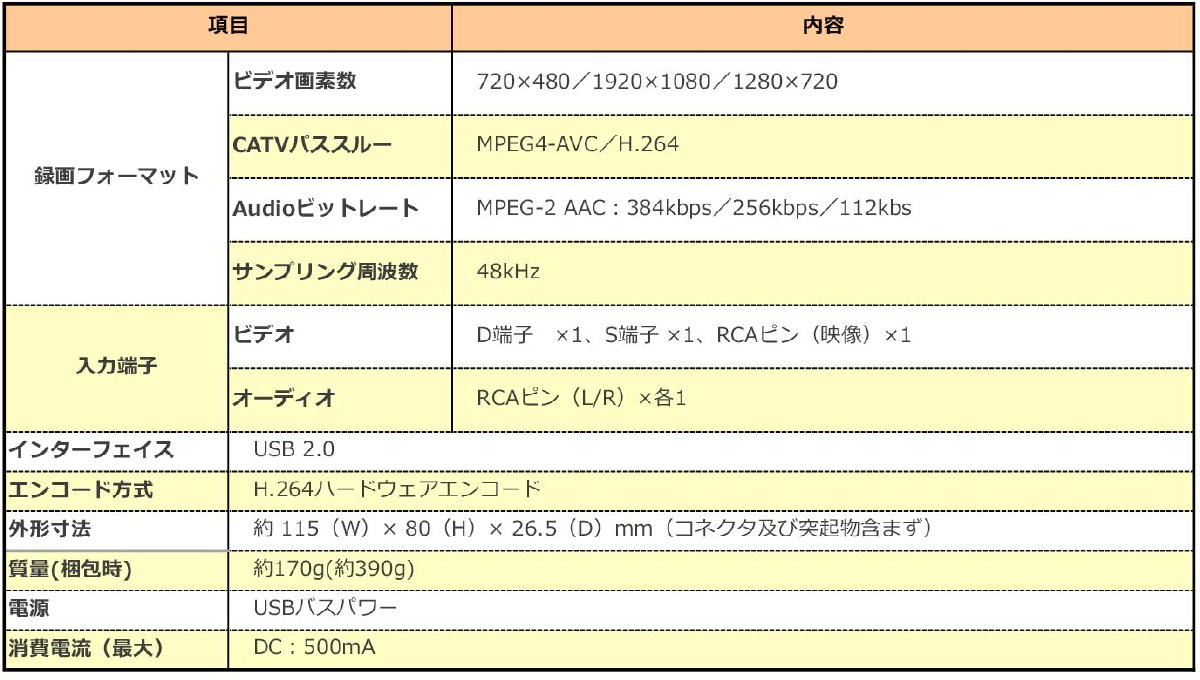







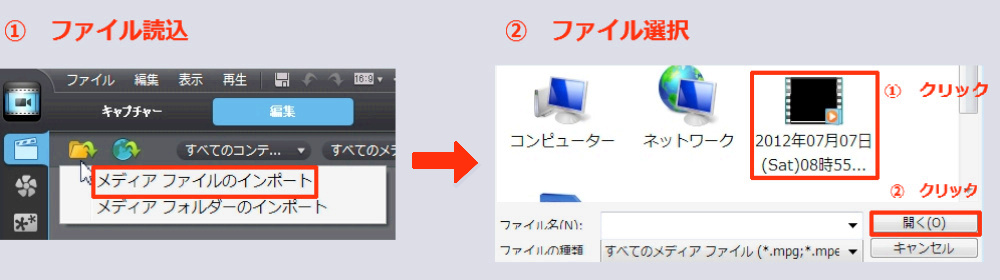
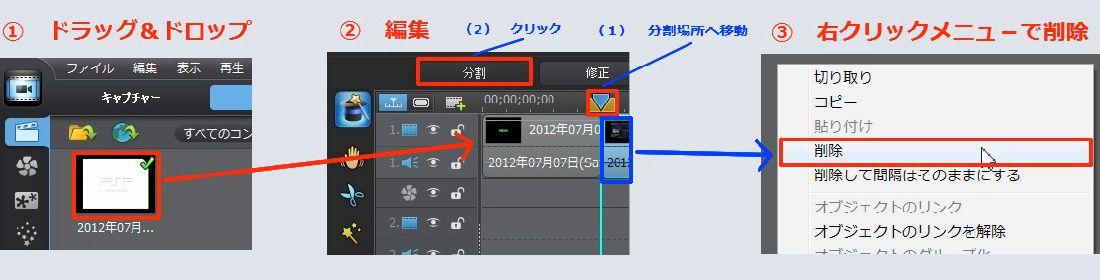
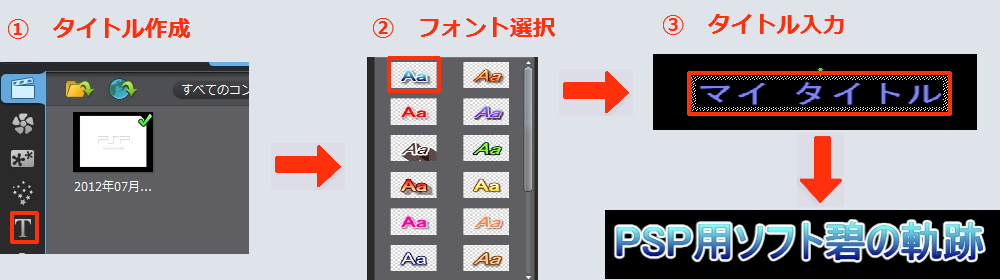
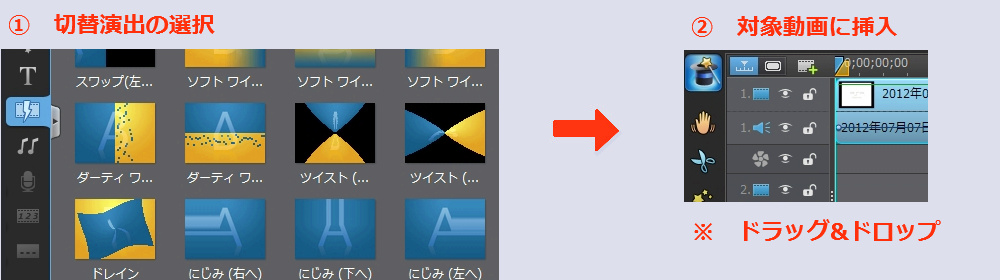


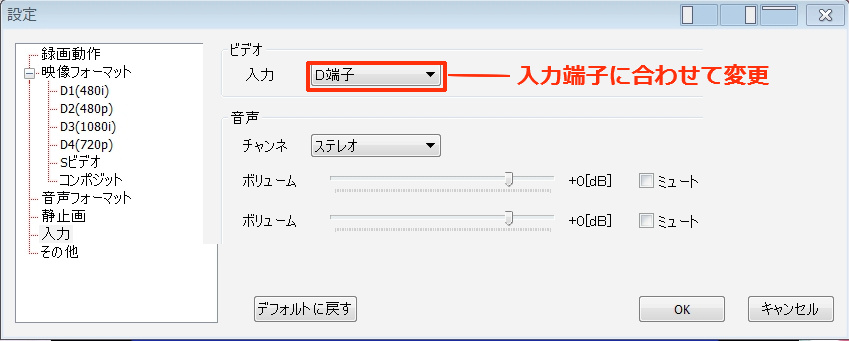
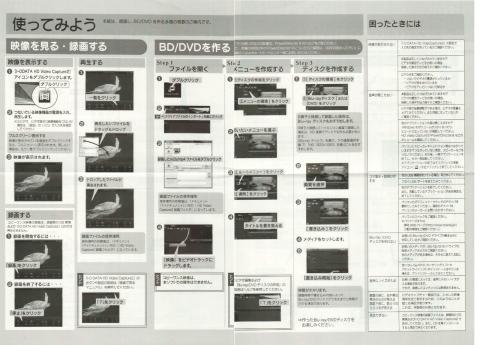
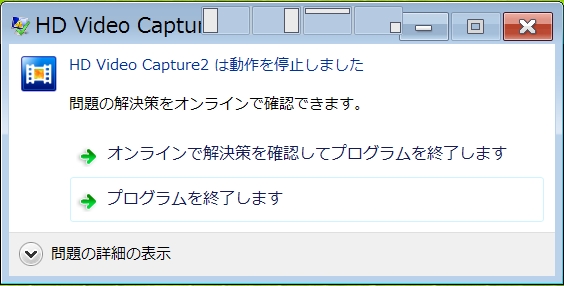



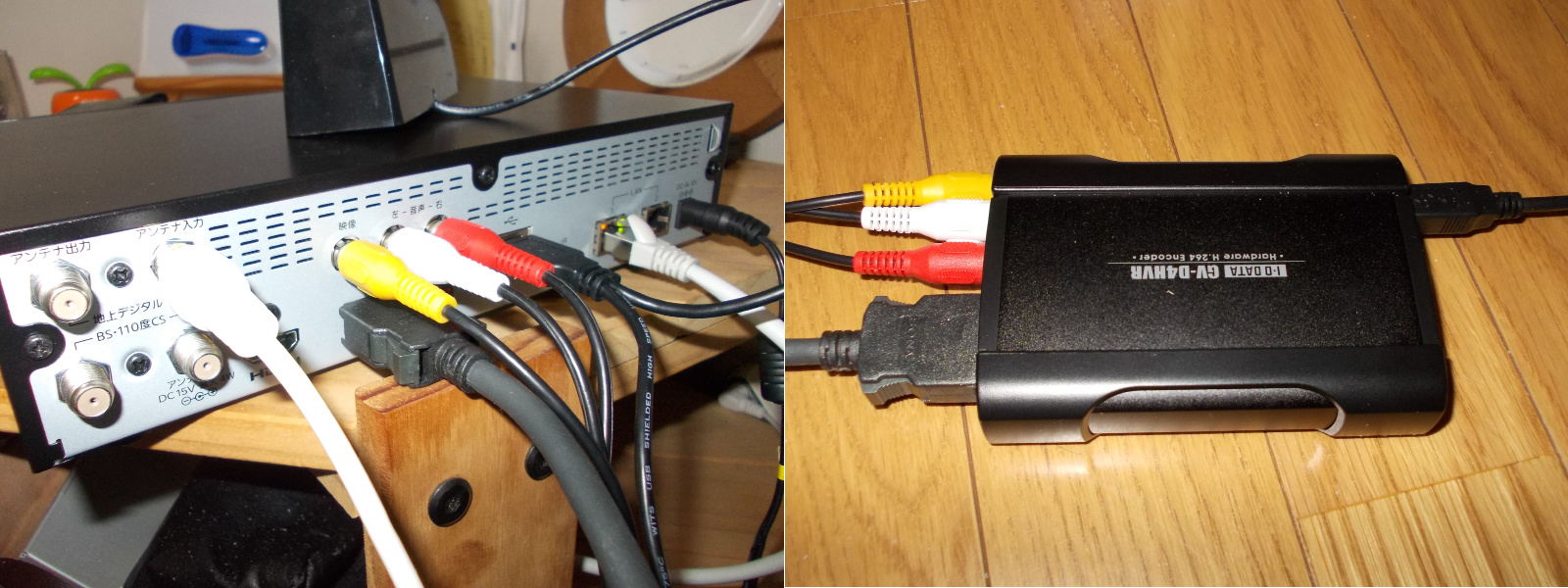
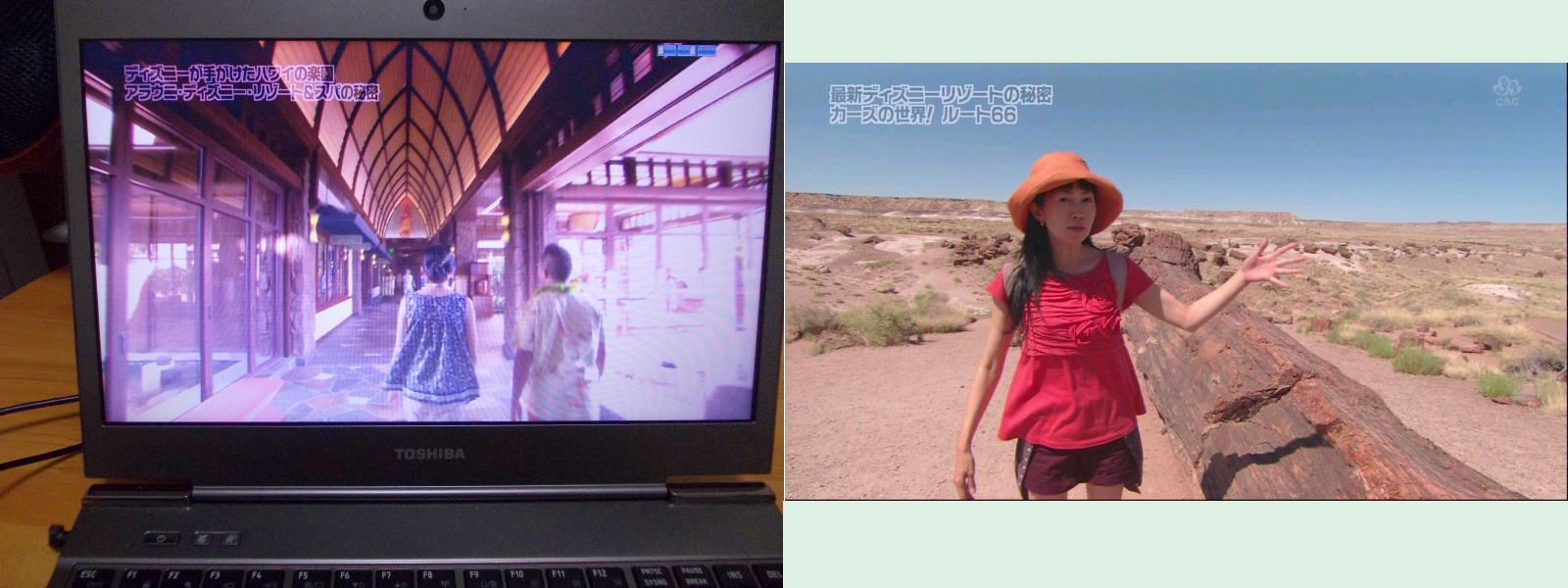

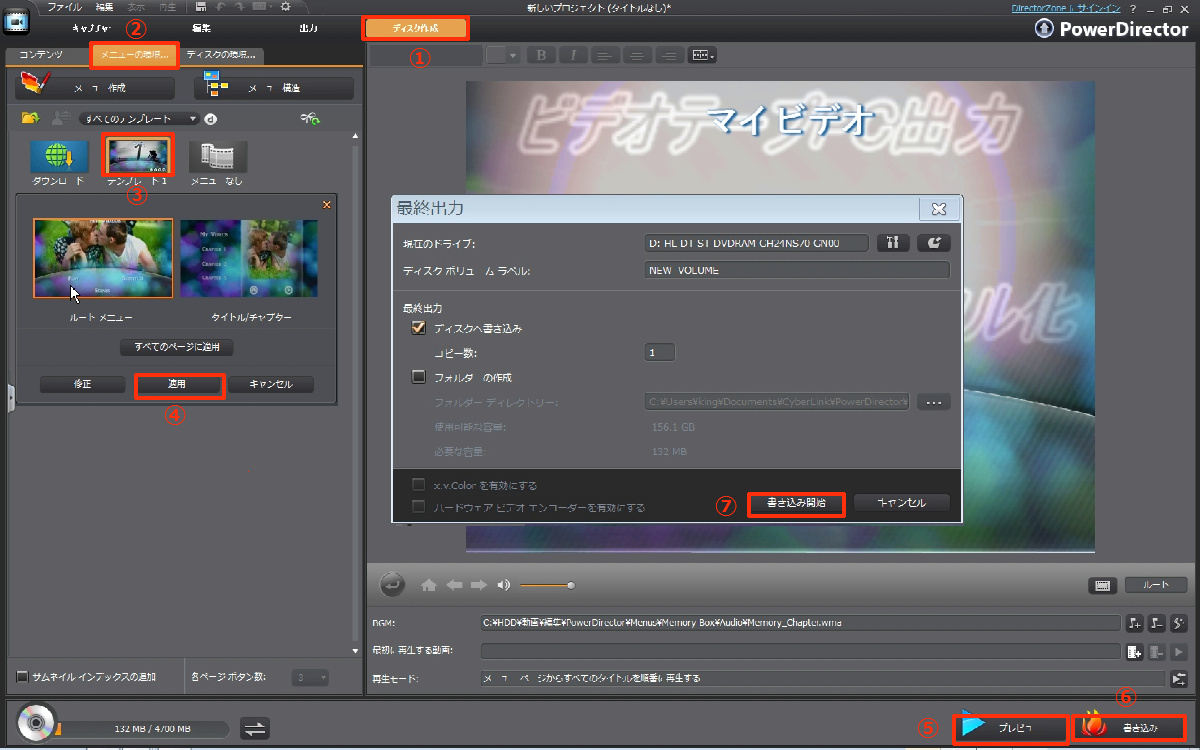

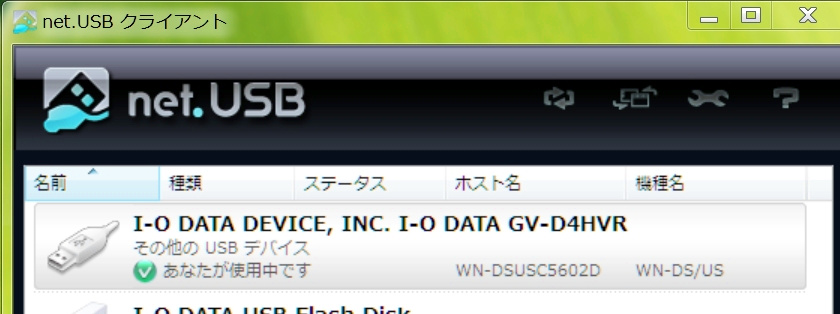

гҒҚгҒЈгҒЎгӮҮгӮҖгҒ•гӮ“
2012/07/10
гҒқгҒ—гҒҰгҖҒдҫҝеҲ©гҒқгҒҶгҒӘдёҖе“ҒгҒ§гҒҷгҒӯгҖӮ
гӮҰгғ«гғҲгғ©гғ–гғғгӮ«гғјгҒӘдәәиЈҸеұұжӯ»гҒҷпҪ—
MR2гӮ№гғ‘гӮӨгғҖгғјгҒ•гӮ“
2012/07/10
GV-D4HVRгӮ’еӨңйңІжӯ»иӢҰпјҫпјҫ
TABUTABUгҒ•гӮ“
2012/07/19
гӮҰгғ«гғҲгғ©гғ–гғғгӮ«гғјгҒҜгҒҶгӮүгӮ„гҒҫгҒ—гҒҷгҒ§гҒҷгҖӮ
гӮ„гҒЈгҒұгҖҒгғҗгӮ№гғ‘гғҜгғјгҒҜдҫҝеҲ©гҒ§гҒҷгӮҲгҒӯгҖӮ
MR2гӮ№гғ‘гӮӨгғҖгғјгҒ•гӮ“
2012/07/19
гӮҰгғ«гғҲгғ©гғ–гғғгӮҜгҒҢж—©жңҹгҒ«жүӢгҒ«е…ҘгҒЈгҒЈгҒҹгҒ®гҒҜе№ёйҒӢгҒ§гҒ—гҒҹпјҒ
жүӢгҒ«е…ҘгӮҢгҒҹеҪ“жҷӮгҒҜе°Ӯз”Ёгғ¬гғ“гғҘгғјгҒҢгҒ“гӮҢгҒ»гҒ©еў—гҒҲгӮӢгҒЁгҒҜ
жҖқгҒ„гӮӮгҒ—гҒӘгҒӢгҒЈгҒҹгҒ§гҒҷгҖӮ
жҢҒгҒЈгҒҰгҒӘгҒ„ж–№гҒ«гҒҜз”ігҒ—иЁігҒӘгҒ„гҒ§гҒҷгҒҢгҖҒгҒЎгӮҮгҒЈгҒЁгҒҠгҒ„гҒ—гҒ„
гҒӢгӮӮгҒЁгҒҜжҖқгҒЈгҒҰгҒ—гҒҫгҒ„гҒҫгҒҷгҒӯпјҲпјӢпјӢпјү
ULTRAгғ–гғғгӮ«гғјгҒ®дәәеҸЈгӮӮеў—еҠ гҒ—гҒҰгҒ„гӮӢгҒ®гҒ§д»ҠгҒ гҒ‘гҒ гҒЁ
жҖқгҒ„гҒҫгҒҷгҒҢгғ»гғ»гғ»гғ»
гӮҰгғ«гғҲгғ©гғ–гғғгӮҜгҒ§гҒ®дҪҝз”ЁгҒ§гҒҜгғҗгӮ№гғ‘гғҜгғјгҒҜеҝ…й ҲгҒ§гҒҷгҒӯгҖӮ
гӮігғігғ‘гӮҜгғҲгҒҢеЈІгӮҠгҒ®дёҖгҒӨгҒӘгҒ®гҒ«ACгҒӘгӮ“гҒӢгҒ§гҒӢгҒ•гҒ°гҒЈгҒҹгӮү
еҲ©зӮ№гҒӘгҒ—гҒ§гҒҷгӮӮгӮ“пјҫпјҫ